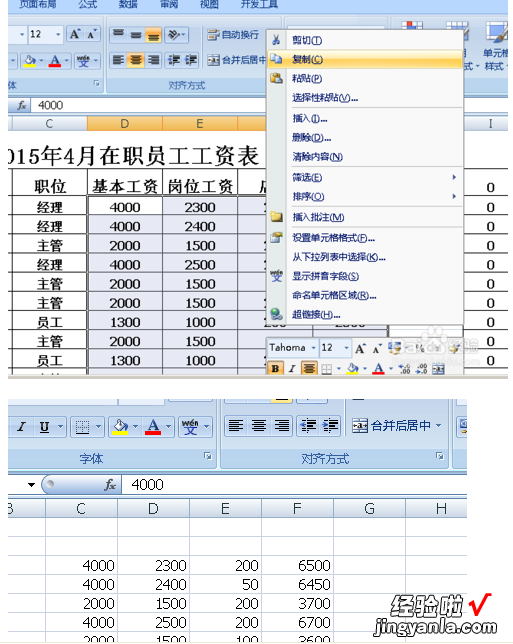经验直达:
- excel怎么复制一样的内容
- 怎样复制excel工作表中的内容
- excel表格中如何快速复制数据
一、excel怎么复制一样的内容
具体步骤如下:
1、选中需要复制的单元格 。
2、按“Ctrl C”,在目标单元格内按“Ctrl V” 。
3、还可以选中需要复制的单元格 , 按“Ctrl C”,在目标单元格内按“Enter”键 。
4、还可以选中需要复制的单元格,按住“Ctrl”键,拖动单元格右下角十字号即可 。
MicrosoftExcel是Microsoft为使用Windows和AppleMacintosh操作系统的电脑编写的一款电子表格软件 。直观的界面 , 出色的计算功能和图表工具 , 再加上成功的市场营销,使Excel成为最流行的个人计算机数据处理软件 。在1993年,作为MicrosoftOffice的组件发布了5.0版之后 , Excel就开始成为所适用操作平台上的电子制表软件的霸主 。
二、怎样复制excel工作表中的内容
呵呵,说的挺明白的 , 就是按住Ctrl键用鼠标左键将所有的工作表选定,(或是在工作表名称上右键--选定全部工作表),之后把你想复制的东西选中,在任意一个窗口中粘贴就行了 。我觉得还有以下几种您可以试试:
1.在一个工作簿内将一份工作表复制成多个:直接按住Ctrl键 鼠标左键拖动excel下方你想复制的工作表即可 , 复制10个以内的工作表也是很简单的,如果再多 , 也可以复制一部分后全选中再一起复制,当然这样的话你要每项重新命名;
2.将一个工作簿内的工作表复制到另一个工作簿:选中要复制或移动的工作表,右键--移动或复制工作表--选择要移到或复制到的工作簿名称即可 。
三、excel表格中如何快速复制数据
我们以“2015年4月在职职工工资表”为例来解释说明为何不能复制数据,如图,双击“2015年4月在职职工工资表”,打开这个表;

2.打开这个表之后,我们看到工资“合计”的那一纵列的数据全部是用公式求出来的 , 如图箭头所指的那些数据;
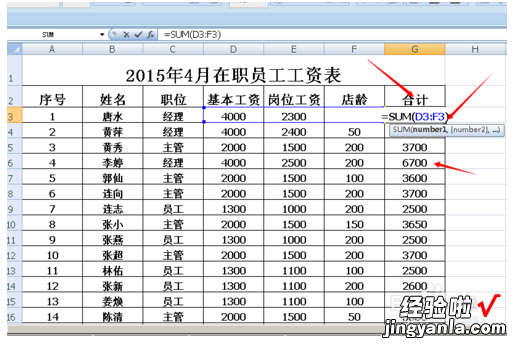
3.如图所示先选中这些数据,然后用鼠标右击 , 点击复制,把这些数据复制下来;


4.选中数据之后,找一个我们想要粘贴的单元格,右击粘贴,把我们刚刚复制过去的数据粘贴进去,但是粘贴之后发现数据是零,跟复制的数据不一样,那是因为有公式的原因 , 不能直接粘贴;
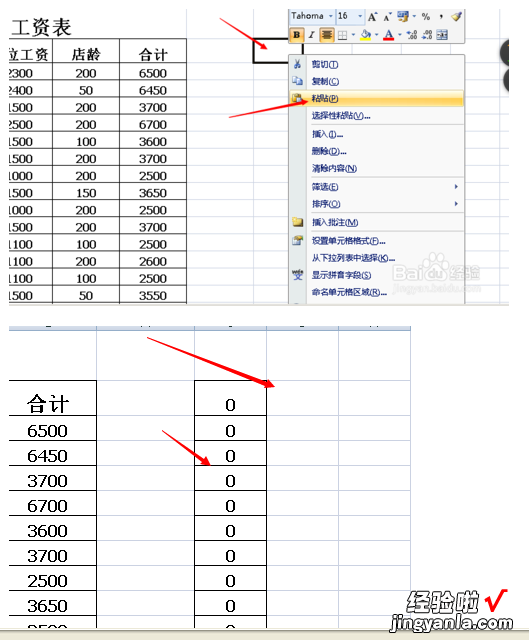
5.我们应该复制之后如图,一样找到要粘贴的单元格,右击不能直接粘贴,因为是数据,我们要选择“选择性粘贴”;
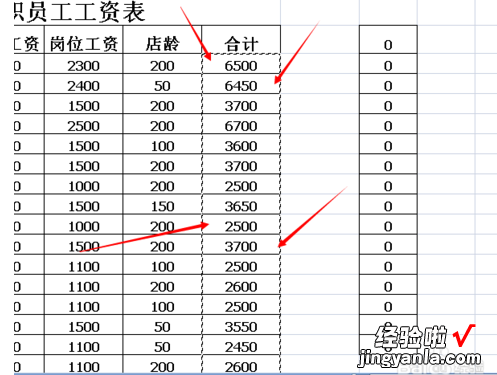

6.在选择性粘贴对话框中 , 选择数值,再点击确定;
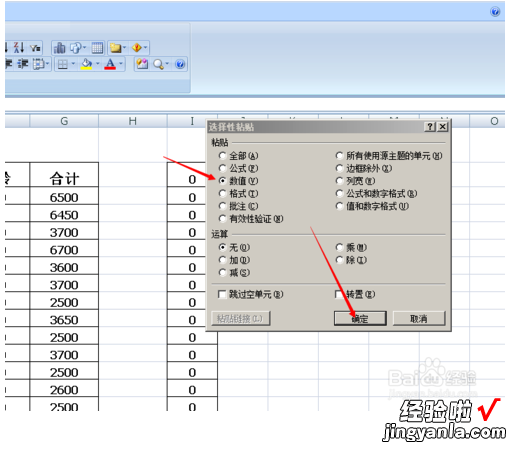
7.如图所示选择了选择性粘贴 , 数值之后,就准确的把我们想要的数据复制过去了;
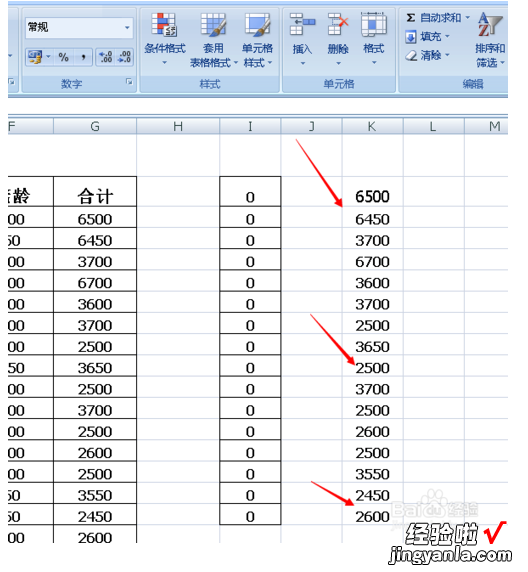
8.如图我们,可以复制任意数据,然后只要选择性粘贴数据 , 可以准确的粘贴到任意的表格中,是不是很简单呀
【怎样复制excel工作表中的内容 excel怎么复制一样的内容】